Очередной накопительный апдейт Spring Creators Update привнёс в Windows 10 много новшеств, и одним из них, пожалуй, самым ярким стала функция Timeline. Это лента активности, призванная упростить доступ пользователя к искомой им ранее информации, проигрываемым или оперируемым файлам. Эта функция долго тестировалась в инсайдерских сборках «Десятки». Её внедрение изначально планировалось в накопительный апдейт Fall Creators Update.
Но к осени 2017 года Timeline ещё не была готова и, соответственно, отправилась на доработку и тестирование в рамках подготовки Spring Creators Update. И вот после внедрения в Windows 10 весеннего обновления можем уже знакомиться с доработанной Timeline. Ниже детально рассмотрим эту функцию – что она собой представляет, действительно ли может быть востребована массово или же это будет очередной никому ненужный довесок к системе, как многие из её современных приложений?
Содержание статьи:
1. Что такое Timeline
Итак, Timeline – это фиксация активности пользователя, чтобы он в любой момент смог вернуться к прерванным операциям. При нажатии на кнопку представления задач ниже текущих активных приложений Windows 10 увидим в виде картинок-превью хронологию наших некоторых действий:
• Открытые ранее в браузере Microsoft Edge страницы;
• Прочитанные в приложении «Новости» публикации;
• Просмотренные в приложении «Карты» места;
• Файлы, которые мы недавно создавали, редактировали или воспроизводили с помощью различных программ.
И все эти действия будут выстроены в хронологическом порядке. Перемещаться по датам сможем с помощью временной шкалы и ползунка справа.
Timeline не только фиксирует наши действия на конкретном компьютере, но ещё и синхронизирует их с другими нашими устройствами на базе Win10, в которых подключена учётная запись Microsoft. Такая функция, по задумке Microsoft, призвана упростить нам жизнь, сделать наши ПК, ноутбуки, планшеты более персонализированными. Мы сможем продолжить на любом из своих устройств работу, начатую на другом устройстве - просмотр новостей и интернет-сайтов, воспроизведение медиа, чтение и редактирование документов. Естественно, при условии, что рабочие и медийные файлы хранятся в облаке OneDrive.
Timeline – часть стратегии развития облачных технологий Microsoft. В дальнейшем софтверный гигант планирует внедрить эту функцию на мобильные устройства. Также на стадии разработки сейчас находится ещё одна функция из этой же серии – облачный буфер обмена, с помощью которого мы сможем оперативно перебрасывать с одних устройств на базе Win10 на другие текст и данные.
Пока что Timeline работает только с Microsoft Edge, штатными приложениями и приложениями Microsoft Office. Сторонние браузеры и программы не поддерживаются. В дальнейшем софтверный гигант планирует расширение перечня поддержки ПО.
2. Настройки
Настраивается Timeline в приложении «Параметры». Следуем по пути «Конфиденциальность - Журнал действий», здесь увидим всё то, что можно сделать с функцией-новинкой. Сделать же с ней можно немногое. Снятие галочки с опции разрешения на сбор наших действий, соответственно, выключит фиксацию нашей активности в представлении задач. Снятие галочки с опции разрешения синхронизации наших действий позволит работать с Timeline только локально: система по-прежнему останется подключённой к учётной записи Microsoft, но в облако не будут передаваться данные о нашей активности. И такая активность, следовательно, не будет отображаться на других наших устройствах на базе Win10. Этот же эффект получим при отключении учётной записи Microsoft и переключении на локальный профиль Windows.
Удалить отдельные из зафиксированных данных можно либо в самой среде Timeline (с помощью кнопки удаления в контекстном меню на рисунках-превью наших действий), либо в учётной записи Microsoft, если она подключена к системе. Для этого в настройках есть даже ссылка, ведущая в нужный раздел веб-интерфейса последней.
В него также можно попасть напрямую в окне браузера, пройдя путь «Конфиденциальность – Журнал действий». Здесь увидим всю нашу активность – действия, синхронизированные на всех устройствах Win10 с подключённой «учёткой» Microsoft. Эти действия сможем отфильтровать по типам данных и удалить отдельные из них.
3. Как отключить Timeline
Итак, Timeline можно отключить в части сбора действий или в части передачи этих данных на другие компьютеры. А как полностью выключить эту функцию? Для этого по указанному выше пути штатных параметров есть графа с перечнем учётных записей Microsoft, которые в данный момент подключены к системе. Отключение одной из них (или единственной) ползунком Вкл./Выкл. прекратит фиксацию наших действий, а также уберёт саму ленту активности из представления задач.
Если работа на компьютере проводится с использованием локальной учётной записи, необходимо в настройках Timeline отключить сбор действий и очистить журнал операций.
Отключение Timeline, удаление её отдельных данных и очистка журнала операций не удаляют просмотренные веб-страницы из истории Microsoft Edge. Если речь идёт о зачистке следов пребывания за компьютером, к браузеру и системе необходимо применять полный комплекс мер по обеспечению приватности.
4. Timeline – годно или нет?
Timeline – лишь альтернативная реализация юзабилити Windows 10, среда с эффектным представлением пользовательских действий, совершённых ранее. Суть этой функции и ранее существовала в системе. Так, в Windows 10 оперативно получить доступ к использовавшимся папкам и файлам можно в штатном проводнике, если в настройках последнего не отключалось предустановленное ведение журнала.
Ну а доступ к просмотренным ранее веб-страницам можно получить с помощью любого браузера. А те из них, что предусматривают синхронизацию истории посредством веб-аккаунта – Chrome, Firefox, Maxthon, Opera, да даже тот же Microsoft Edge, позволят нам вернуться к искомому ранее материалу с любого устройства, на котором установлен используемый браузер.
Как видим, Timeline в плане идеи ничего нового не несёт, впрочем, Microsoft и не заявляла о революционном решении. Эффектная временная шкала активности вполне может «зайти» новой аудитории, в частности, подрастающему поколению, отзывчиво реагирующему на современные юзабилити-интерфейсы. А вот опытные пользователи, скорее всего, отправят Timeline туда же, куда и большую часть UWP-приложений - в разряд софта сомнительной полезности, впустую использующего системные ресурсы. По крайней мере до тех пор, пока Microsoft не предложит эту функцию в действительно годном формате – с поддержкой сторонних браузеров и прочих программ, с синхронизацией если не со всеми мобильными устройствами, то хотя бы с Microsoft Launcher для Android. Пока же у Timeline лишь две сильные стороны – кошерное место в системе, на самой панели задач и эффектная внешняя отделка.
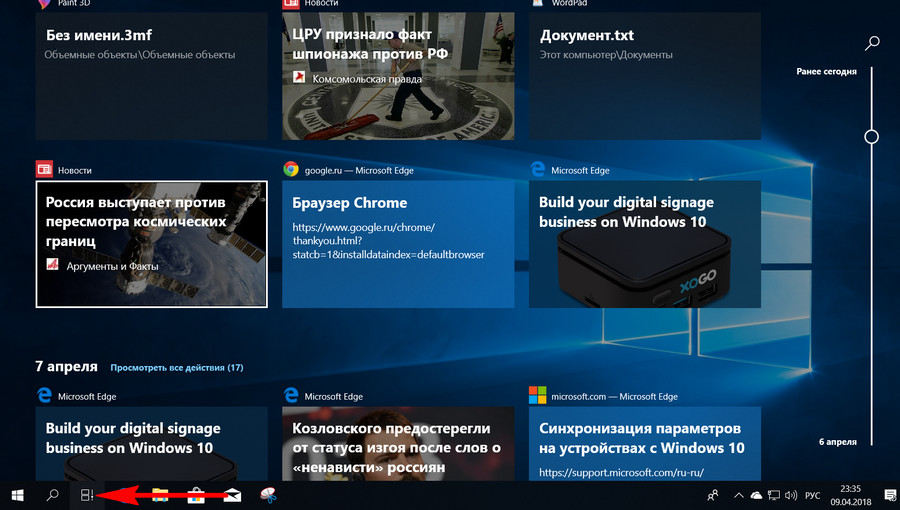
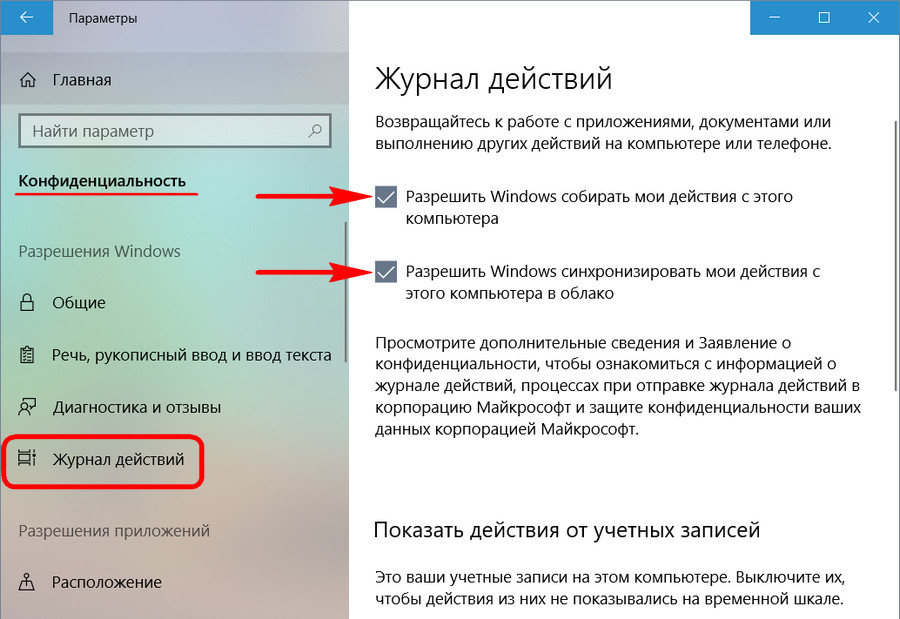
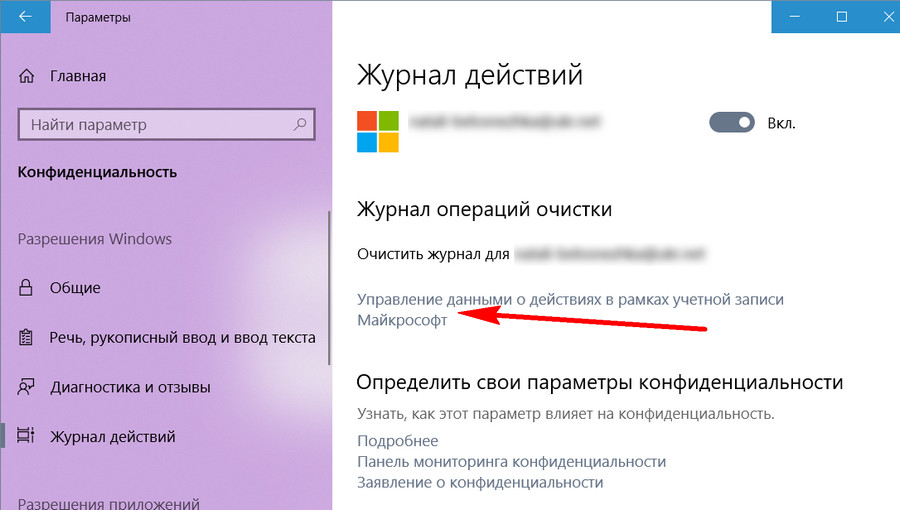
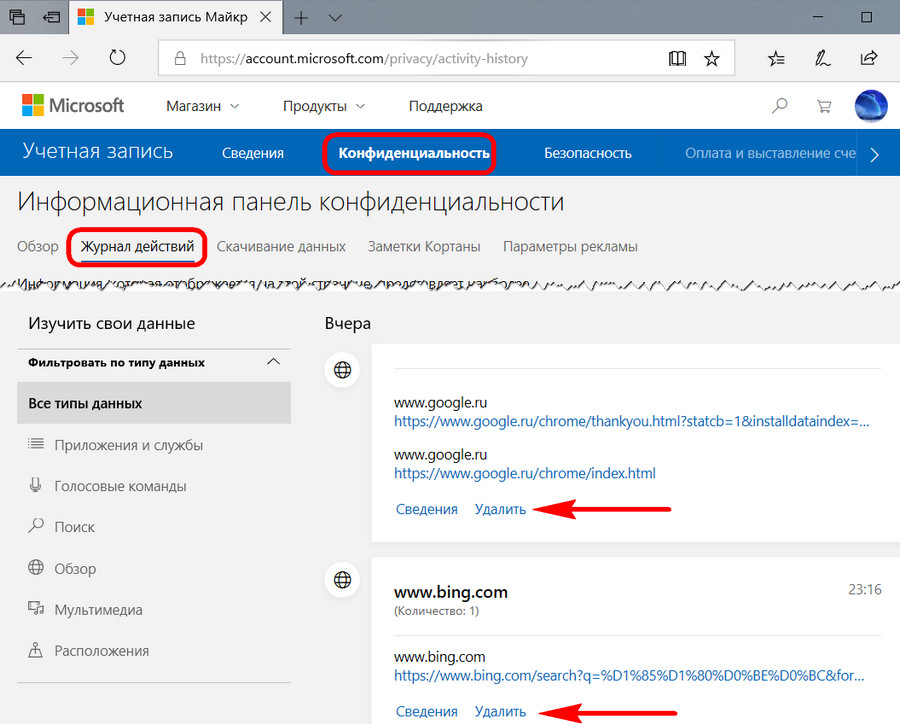
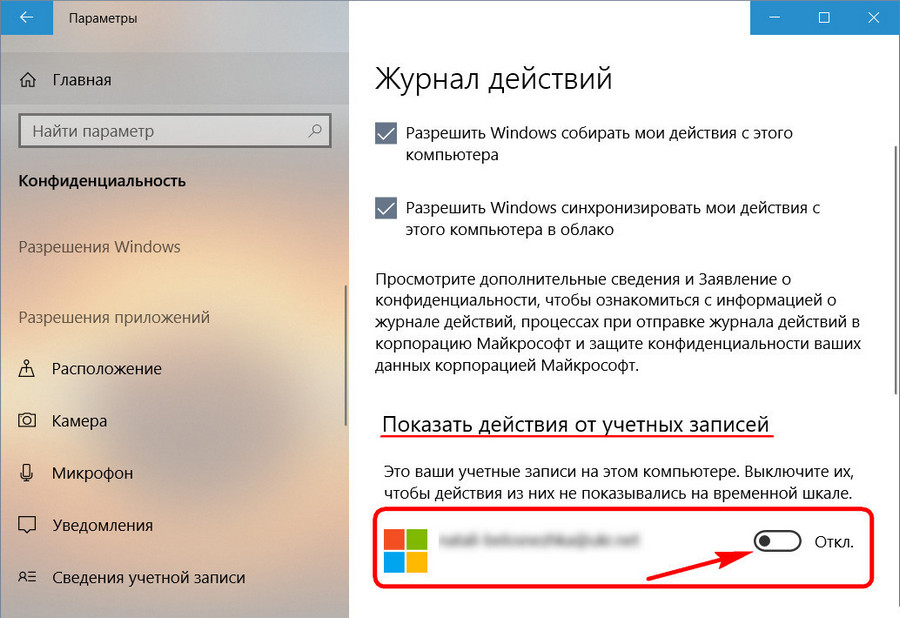
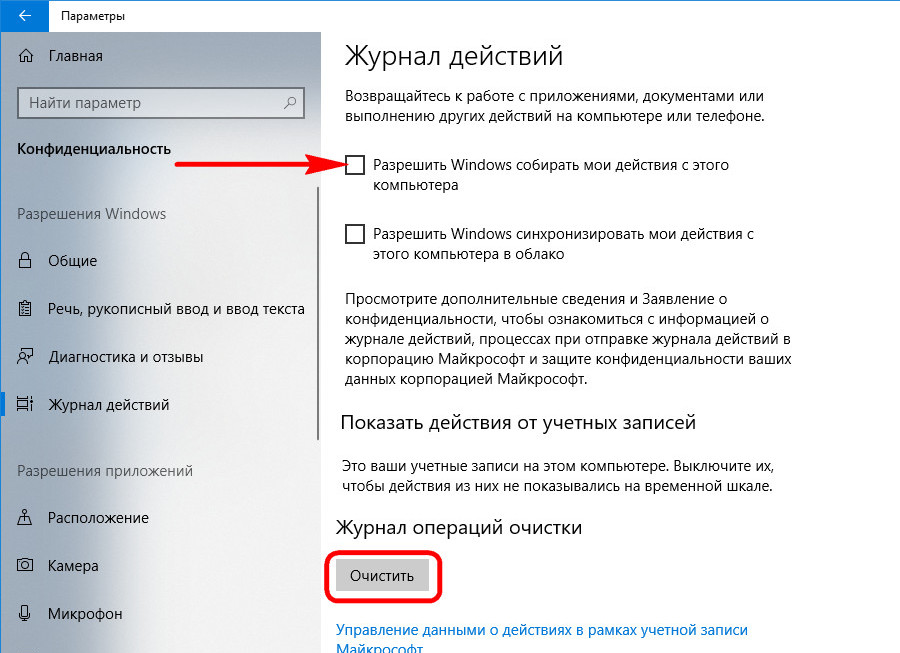
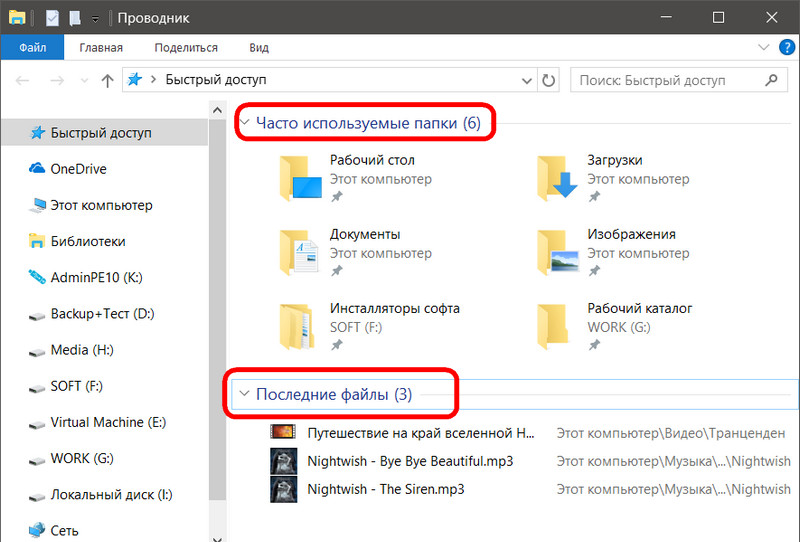

Добавить комментарий